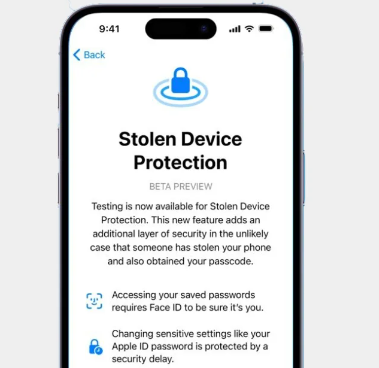Antifurto su iPhone – Nel vasto universo tecnologico, la sicurezza del tuo iPhone è di primaria importanza. In questo articolo, esploreremo una strategia innovativa per mettere in trappola i potenziali ladri di iPhone attraverso l’utilizzo intelligente delle automazioni su iOS 17. Scopri come attivare una trappola antifurto che potrebbe aumentare le tue probabilità di recuperare il dispositivo in caso di smarrimento o furto.
La Trappola Antifurto su iPhone con iOS 17: Una Guida Passo-Passo
1. Apertura dell’app Comandi Rapidi
Per iniziare, apri l’app Comandi Rapidi sul tuo iPhone. Questa applicazione è il cuore della nostra strategia antifurto.
2. Creazione di una Nuova Automazione
Clicca su “Automazioni” e successivamente su “Nuova automazione”. Qui inizieremo a configurare la nostra trappola.
3. Impostazione dell’Uso in Aereo
Seleziona “Uso in aereo” e imposta l’opzione su “Viene attivato/a”. Questo sarà il trigger principale per la tua trappola antifurto.
4. Configurazione dell’Automazione
Spunta “Esegui immediatamente” e continua il processo per creare un elenco di azioni.
5. Aggiunta delle Azioni Cruciali
Tra le azioni fondamentali, includi “Imposta la modalità Uso in aereo” come non attivo, “Ottieni posizione attuale” con il consenso dell’utente e “Invia messaggio” al tuo contatto fidato. Concludi con l’azione “Blocca lo schermo”.
6. Riepilogo dell’Automazione
Controlla attentamente le azioni appena configurate e conferma la creazione dell’automazione.
Come Funziona la Trappola Antifurto su iPhone: Scenari e Azioni
Questa protezione si attiverà ogni volta che la modalità aereo viene attivata. In caso di furto, se un ladro tenta di attivare la modalità aereo, il tuo iPhone bloccherà lo schermo, disattiverà la modalità aereo e invierà la posizione attuale al tuo contatto fidato. Questo processo si ripeterà ad ogni tentativo, fornendoti aggiornamenti continui sulla posizione GPS del tuo dispositivo.
È importante notare che questa strategia non è una soluzione definitiva, specialmente se l’iPhone ha una scheda SIM fisica. Tuttavia, può rappresentare un deterrente efficace contro i ladri frettolosi o inesperti. Valuta attentamente l’uso di questa trappola, tenendo conto delle limitazioni e delle precauzioni necessarie.
Proteggere il tuo iPhone con una trappola antifurto è un passo saggio per garantire la sicurezza del tuo prezioso dispositivo. Con l’utilizzo intelligente delle automazioni su iOS 17, puoi aumentare le probabilità di recuperare il tuo iPhone in caso di smarrimento o furto. Segui la nostra guida dettagliata e metti in atto questa difesa innovativa oggi stesso.